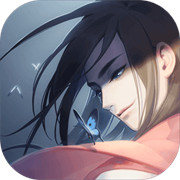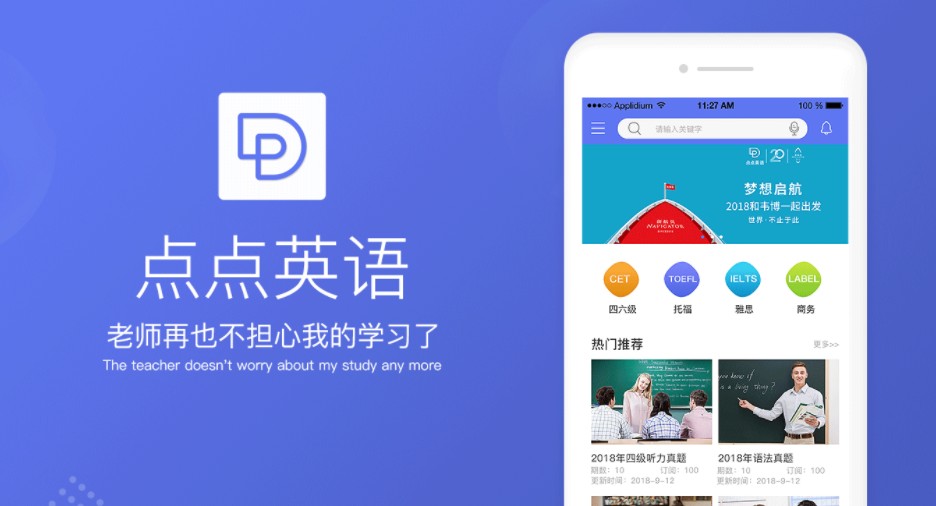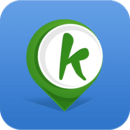如何用老毛桃pe工具箱惠普笔记本快速安装win7系统?
2018-10-17 18:04:47
PE教程
Win7系统自推出以来便得到了广大计算机用户的支持和喜爱,如果我们想在电脑上安装win7系统,该怎么操作呢?具体你们的小编就和大家分享一下用用老毛桃pe工具箱笔记本安装win7系统的具体过程,希望可以帮助各位有需要的小伙伴!
1、将制作好的工具箱启动u盘插入笔记本usb插口,接着重启电脑,待出现开机画面后按快捷键进入到工具箱主菜单页面,选择菜单中的“【02】运行老毛桃Win8PE工具箱(装机推荐)“,回车确认,如下图所示:
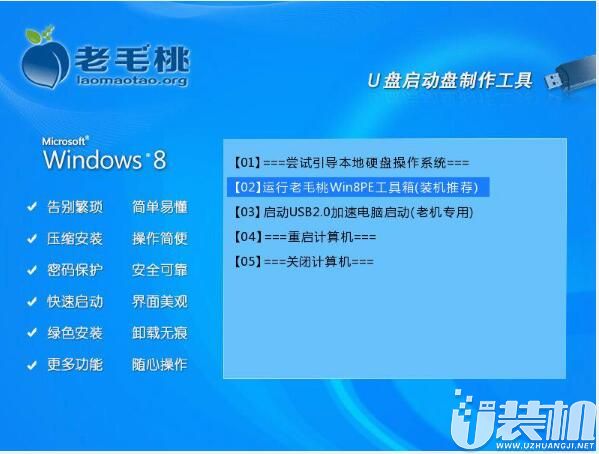
2、进入pe系统桌面后,鼠标双击运行老毛桃PE装机工具,程序会自动扫描存放在工具箱u盘中的gho文件并将其显示在装机工具主窗口中,如果没有显示相应的镜像文件,我们可以点击“更多“按钮进行添加,接着我们只需选择一个磁盘作为系统盘,然后点击”确定“按钮即可,如下图所示:

3、随后,会弹出一个窗口,询问是否马上开始安装操作。在确认已经将磁盘中的重要数据做好备份的情况下,我们点击“是“,如下图所示:
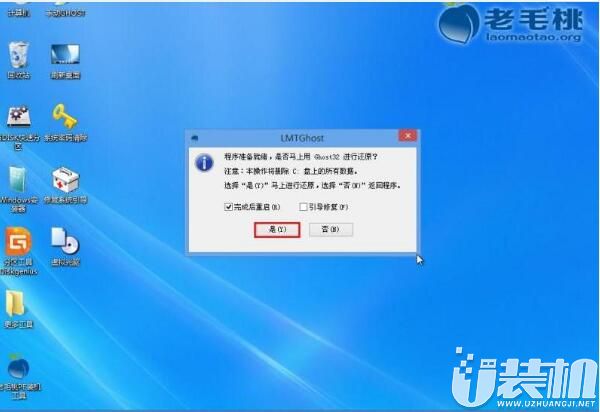
4、接下来程序开始释放系统镜像文件,我们只需耐心等待操作完成即可,如下图所示:

本期关于用老毛桃pe工具箱惠普笔记本快速安装win7系统的方法就和大家分享到这里啦,如果你也想用老毛桃工具装系统,但是却不知道如何操作的话,希望本文的内容可以帮助到你!我们下期再见啦!
1、将制作好的工具箱启动u盘插入笔记本usb插口,接着重启电脑,待出现开机画面后按快捷键进入到工具箱主菜单页面,选择菜单中的“【02】运行老毛桃Win8PE工具箱(装机推荐)“,回车确认,如下图所示:
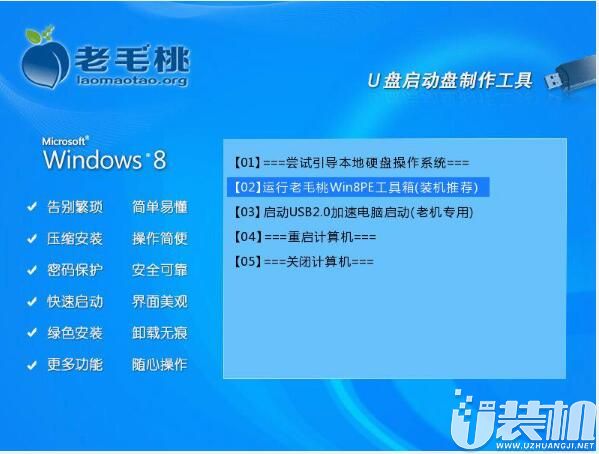
2、进入pe系统桌面后,鼠标双击运行老毛桃PE装机工具,程序会自动扫描存放在工具箱u盘中的gho文件并将其显示在装机工具主窗口中,如果没有显示相应的镜像文件,我们可以点击“更多“按钮进行添加,接着我们只需选择一个磁盘作为系统盘,然后点击”确定“按钮即可,如下图所示:

3、随后,会弹出一个窗口,询问是否马上开始安装操作。在确认已经将磁盘中的重要数据做好备份的情况下,我们点击“是“,如下图所示:
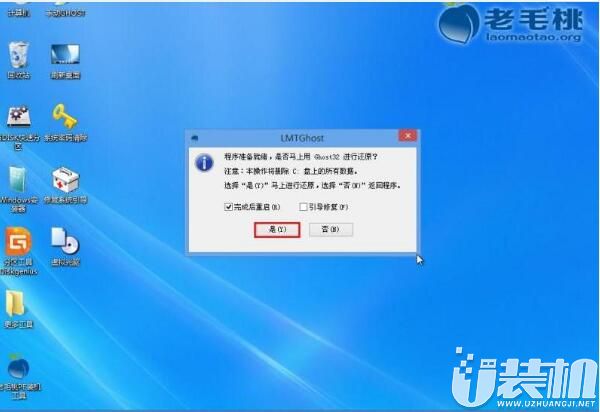
4、接下来程序开始释放系统镜像文件,我们只需耐心等待操作完成即可,如下图所示:

本期关于用老毛桃pe工具箱惠普笔记本快速安装win7系统的方法就和大家分享到这里啦,如果你也想用老毛桃工具装系统,但是却不知道如何操作的话,希望本文的内容可以帮助到你!我们下期再见啦!
相关下载
更多+
-
 下载
下载沙城传说小米版
角色扮演 | 466.79 MB
沙城传说小米版,一款复古超变传奇手游,它不仅是史诗级大型多人在线的ARPG游戏,更是一场热血沸腾的冒险。在沙城传说小米版中,众多勇士齐聚一堂,共同征战沙场,所有地图任你驰骋,无限制的探索。而最吸引人的是,游戏中有着丰厚的福利等着每一位玩家,上线即可享受攻速的极致提升,还有免费VIP和绝版魂环等你来领,高爆率设定让每一件高品质材料装备都有希望在你手中诞生。
-
 下载
下载剑魂ONLINE无限元宝版
单机游戏 | 578.69 MB
踏入剑魂ONLINE无限元宝版的壮阔世界,您将立刻被其超高清的画质所俘虏,宛如置身于一幅生动的画卷之中。在剑魂ONLINE无限元宝版这个充满神秘色彩的仙域里,您能够自由挑选心仪的职业,展开一场场惊心动魄的冒险,让您的角色在排行榜上傲视群雄,一路修炼,直至全球称霸!
-
 下载
下载王者荣耀官网版
动作冒险 | 1.89 GB
王者荣耀官网版是5V5英雄公平对战的盛宴,让你在指尖上感受团队的力量!正如我们的口号所言:“王者不是一个人的王者,而是团队的荣耀!”这句响亮的宣言,已经吸引了无数热血玩家投身于这场荣耀的征途。在王者荣耀官网版里,红蓝双方的较量,多分路的对抗,百位英雄的辉煌,都汇聚成一个核心理念:团队。无论是攀登排位之巅的喜悦,还是精心策划的团战,亦或是那些激动人心的英雄故事,都离不开我们共同的纽带——团队,这也是为何众多玩家对王者荣耀情有独钟的深层原因。
相关文章
- 修仙游戏无氪金排行榜04-18
- 不用看广告的游戏排行榜04-18
- 受欢迎的fps游戏排行榜04-18
- 最好玩的武侠类手游有哪些04-18
- 好玩的3d动作游戏有什么04-18
- 高画质枪战手机游戏排行榜04-17
- 最好玩的塔防类手游有哪些04-17
- 热门的赛车游戏有哪些04-17
- 受欢迎的arpg类手游排行榜04-17
- 2024流行的益智游戏有哪些04-17
- 城市建设类游戏排行榜04-16
相关专题
更多+